Sadržaj
Na Canvi možete stvarati projekte s hipervezama pridruženim različitim elementima, što gledateljima omogućuje izravan put do web-mjesta i stranica. Ovo je vrlo korisno za one koji stvaraju obrasce i prezentacije koji traže angažman.
Zovem se Kerry, umjetnica i grafička dizajnerica koja voli pronalaziti pristupačnu tehnologiju za korištenje pri izradi svojih projekata. Jedna od platformi koju stvarno uživam koristiti za stvaranje interaktivnih dizajna je Canva budući da postoje opcije koje omogućuju gledateljima da kliknu na različite aspekte projekta koji ih mogu dovesti do dodatnih informacija!
U ovom ću postu objasniti korake za uključivanje hiperveze u vaše projekte na Canvi. Ovo je sjajna značajka koja će unaprijediti vaše projekte, posebno kada stvarate postove ili materijale gdje će publici biti od pomoći da imaju priložene dostupne poveznice.
Jeste li spremni za početak? Sjajno - naučimo kako priložiti te hiperveze!
Ključni zaključci
- Hiperveze su veze koje možete dodati svom projektu koje su priložene tekstualnim ili grafičkim elementima tako da gledatelji mogu kliknuti na njih i dovesti ih na web mjesto ili stranicu .
- Ovom metodom možete povezati i web stranice i trenutne stranice u svom Canva projektu.
- Da biste dodali vezu s druge web stranice u svoj projekt, možete je potražiti na alatnoj traci hiperveze ilikopirajte i zalijepite URL s druge kartice.
Kako dodati hiperveze svojim projektima u Canvi
Jeste li znali da možete dodati hiperveze tekstu u svojim Canva projektima? Ako ne znate što je hiperveza, to je veza na koju se može kliknuti i koja će osobu koja klikne na nju dovesti do određene veze, bilo da se radi o web stranici ili stranici na društvenim mrežama.
Posebno u današnjem svijetu gdje se tolika interakcija događa online, dodavanje hiperveza na vaš rad jednostavan je način da uključite svoju publiku i smanjite proces koji će ih dovesti do važnih stranica s relevantnim informacijama.
To je jedna od značajki koje čine ovo platforma tako korisna jer omogućuje korisnicima i kreatorima da poboljšaju svoj rad uz malo iskustva i truda kodiranja! Osim toga, još uvijek vam omogućuje mogućnost korištenja ove značajke uz zadržavanje kreativne kontrole.
Kako dodati hiperveze vašem projektu
Prije nego počnem objašnjavati stvarne korake za dodavanje hiperveza elementima unutar vašeg projekta, želim prvo reći da ćete morati moći okrenuti s kartice ili aplikacije koju imate Canva otvorenu na web-preglednik kako biste kopirali stranicu na koju želite postaviti hipervezu.
Ništa da se nervozan jer je to jednostavan proces, ali samo sam vas htio obavijestiti prije nego što počnemo!
Sada slijedite ove korake da naučite kako dodati hiperveze:
Korak 1: Otvorite novi projekt ilionaj na kojem trenutno radite na Canva platformi.
Korak 2: Umetnite tekst ili kliknite na bilo koji tekstualni okvir ili element koji ste uključili u svoj projekt, a koji želite da djeluje kao home za vaš priloženi link.
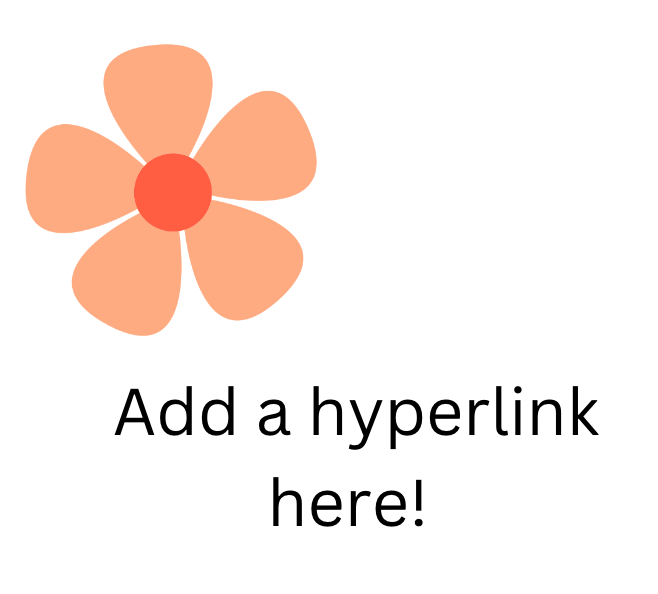
Korak 3: Istaknite tekstualni okvir ili element koji želite koristiti za hipervezu. Na vrhu vašeg platna pojavit će se dodatna alatna traka pojaviti s opcijama uređivanja. S njegove desne strane vidjet ćete gumb koji izgleda kao tri točke. Kliknite na njega i vidjet ćete da se pojavljuje još više opcija!
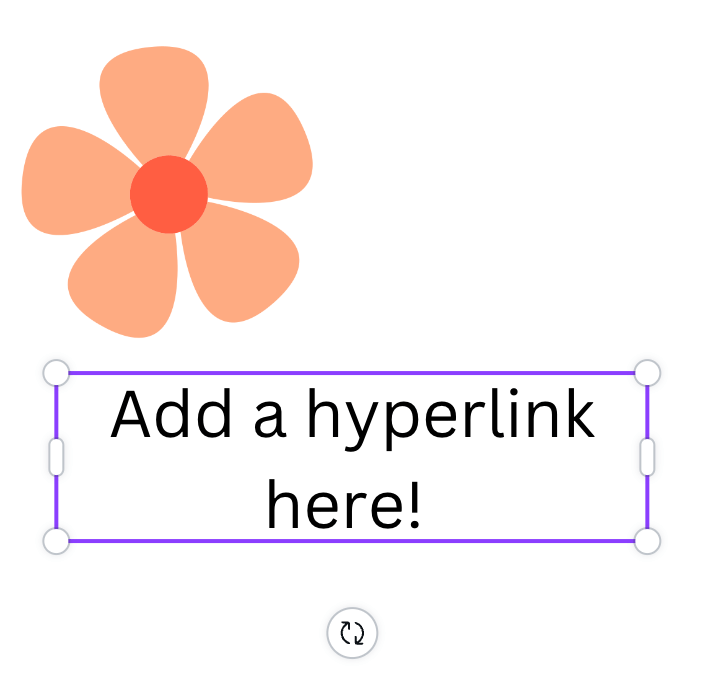
Korak 4: Pronađite gumb koji izgleda kao dva međusobno povezana lanca. (Ovo će biti označeno vezom ako zadržite pokazivač miša iznad simbola.) Kliknite na taj gumb da biste umetnuli stranicu ili web stranicu koju želite hipervezom povezati s tim elementom.
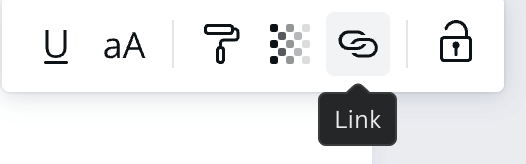
Imajte na umu da postoje dva različita načina uključivanja veze za vašu hipervezu. Prvi je tražiti ga pomoću naziva web stranice u ovom izborniku hiperveza. (Samo ga upišite i pretražite!)
Drugo je kopiranje i lijepljenje URL-a u traku za pretraživanje hiperveze, što ću pregledati dolje.
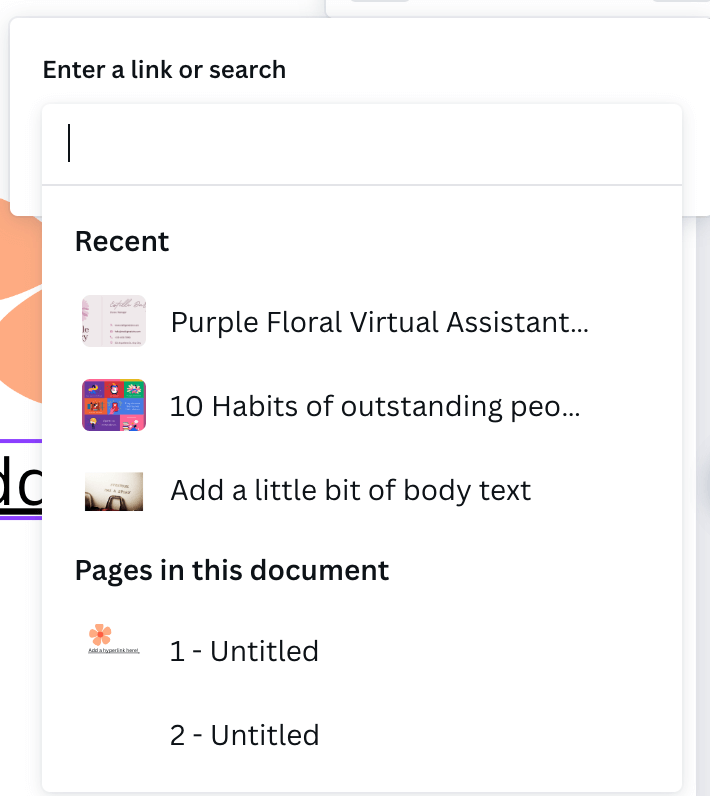
Također možete odabrati za hipervezu na stranice u vašem projektu koje će automatski biti dostupne u tom izborniku.
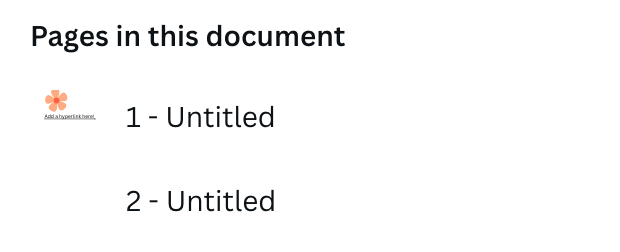
Korak 5: Za hipervezu kopiranjem i lijepljenjem URL-a u opciju hiperveze, otvorite web stranicu koje želite povezati u novoj kartici ili prozoru. Označite URL klikom na ipovucite cijeli tekst i kliknite desnom tipkom miša, a zatim odaberite kopiraj. (Ako koristite Mac, također možete označiti i kliknuti naredbu C.)

Korak 6: Vratite se na Canva web stranicu i u traku za pretraživanje hiperveze zalijepite URL s vaše web stranice. To možete učiniti tako da kliknete desnom tipkom miša i zatim odaberete opciju lijepljenja. (Na Macu možete kliknuti na tu traku za pretraživanje i pritisnuti naredbu V na tipkovnici.)
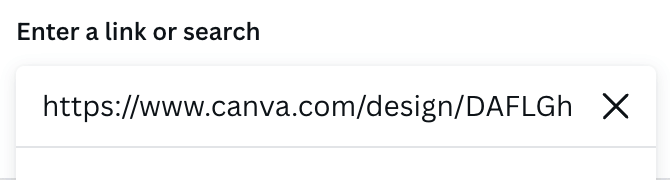
Korak 7: Kliknite gumb Primijeni i vaša će veza tada biti priložena na bilo koji tekstualni okvir ili element koji ste odabrali za svoj projekt! To možete učiniti koliko god puta želite tijekom projekta. Sve što trebate učiniti je ponoviti gore opisane korake.
Završne misli
Dodavanje hiperveza u Canva projekt odlična je značajka i za profesionalce i za osobne korisnike. Umetanje poveznica koje se mogu kliknuti u vaše projekte omogućuje gledateljima pristup važnim ili relevantnim informacijama na drugim web stranicama na jednom jednostavnom mjestu! (Izvrsno za prezentacije ili materijale gdje se ljudi mogu prijaviti na popise za slanje e-pošte itd.)
Koje vrste projekata smatrate najboljima za uključivanje hiperveza? Jeste li pronašli neke trikove ili savjete koje biste željeli podijeliti s drugima o ovoj temi? Ostavite svoje doprinose u odjeljku ispod!

